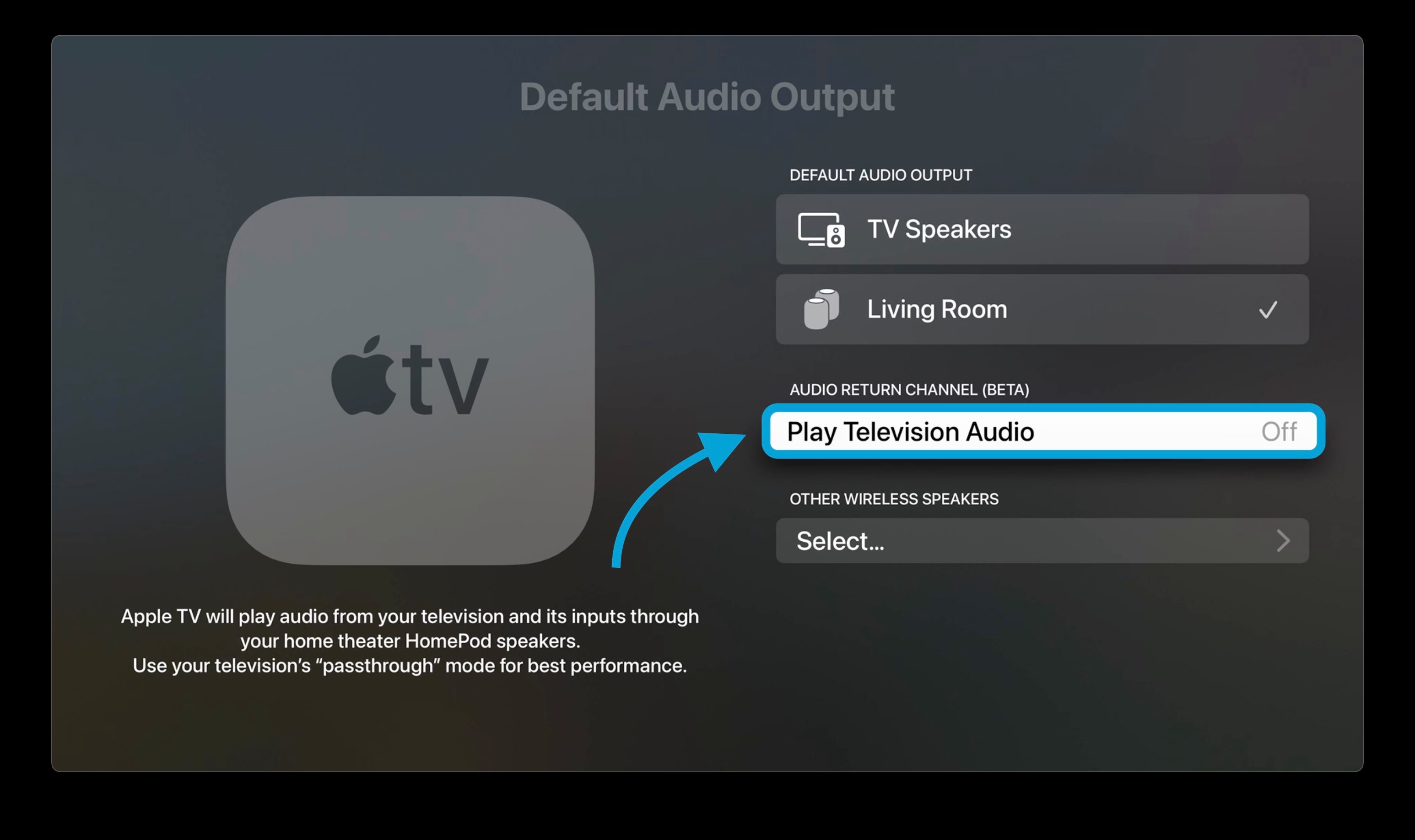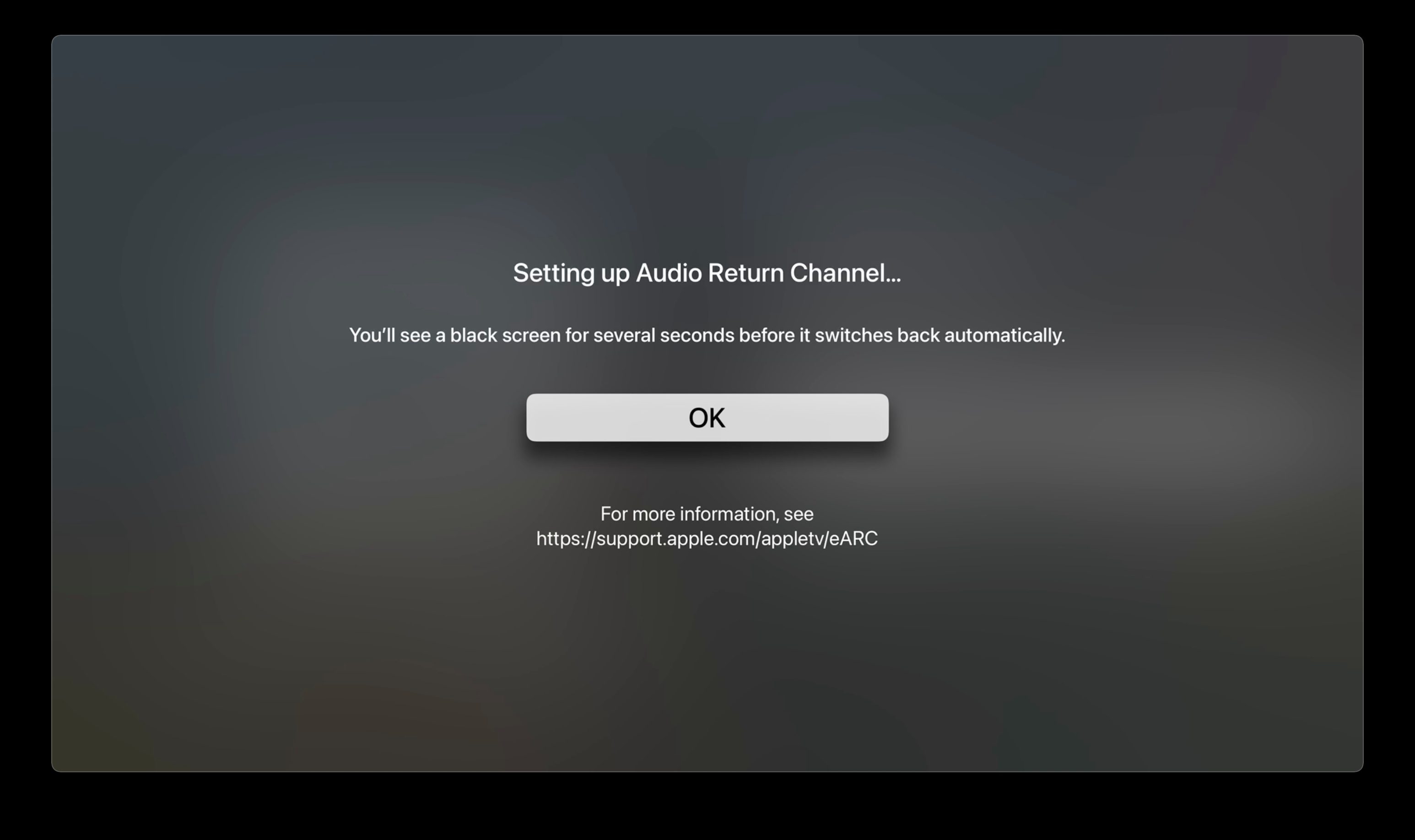نحوه تنظیم HomePod به عنوان بلندگوهای پیش فرض Apple TV و استفاده از ARC
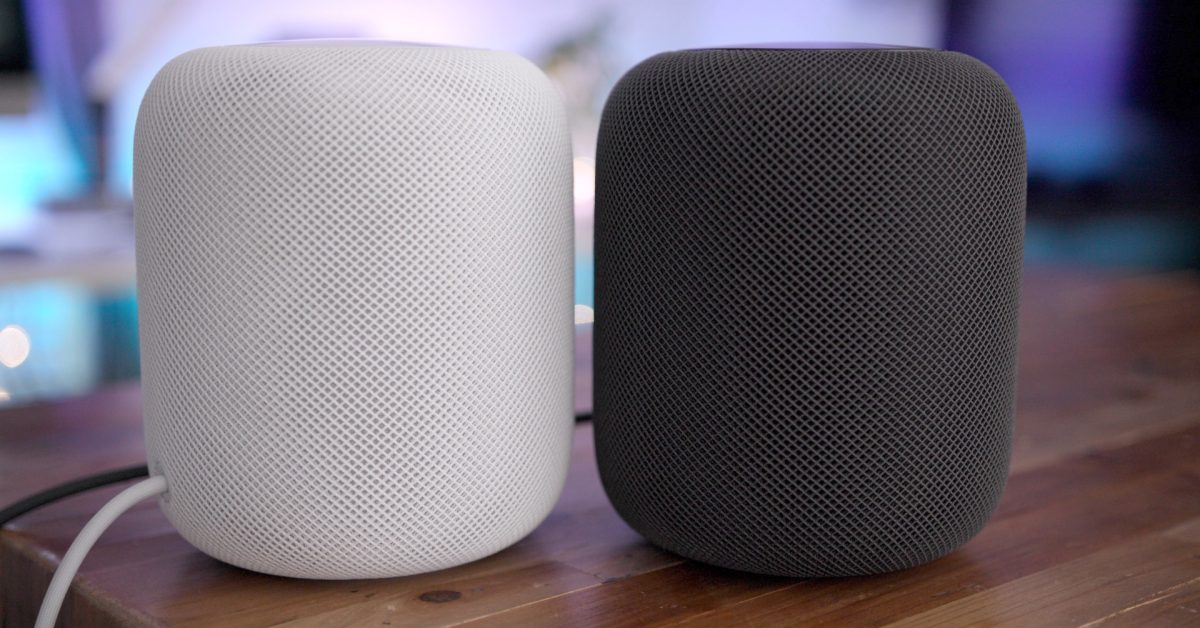
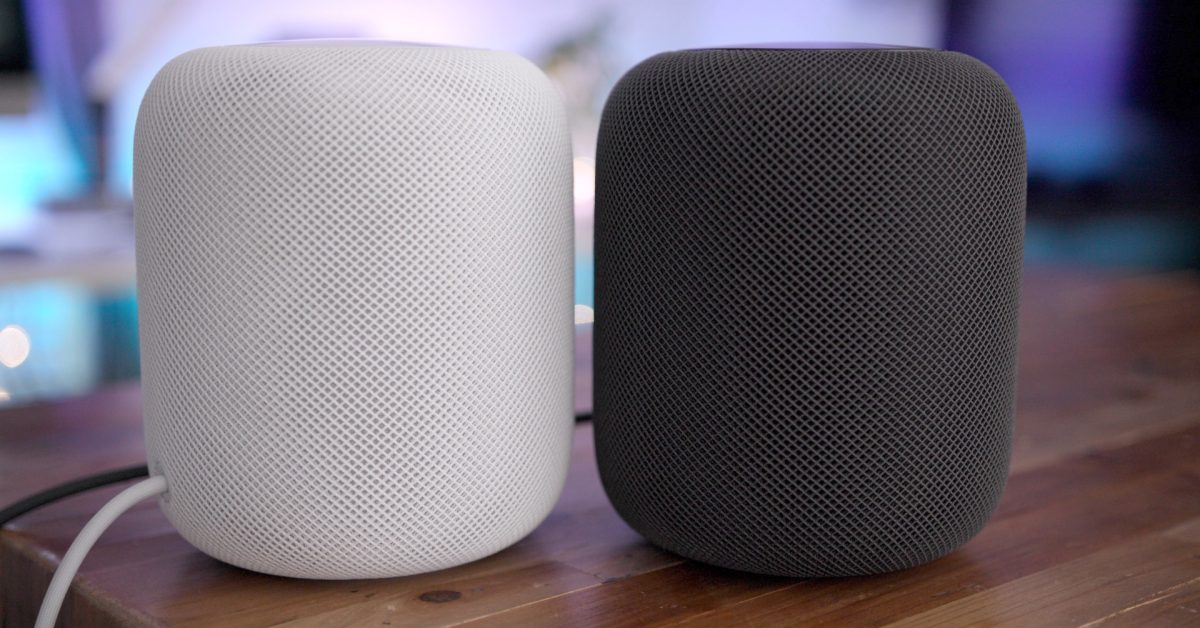
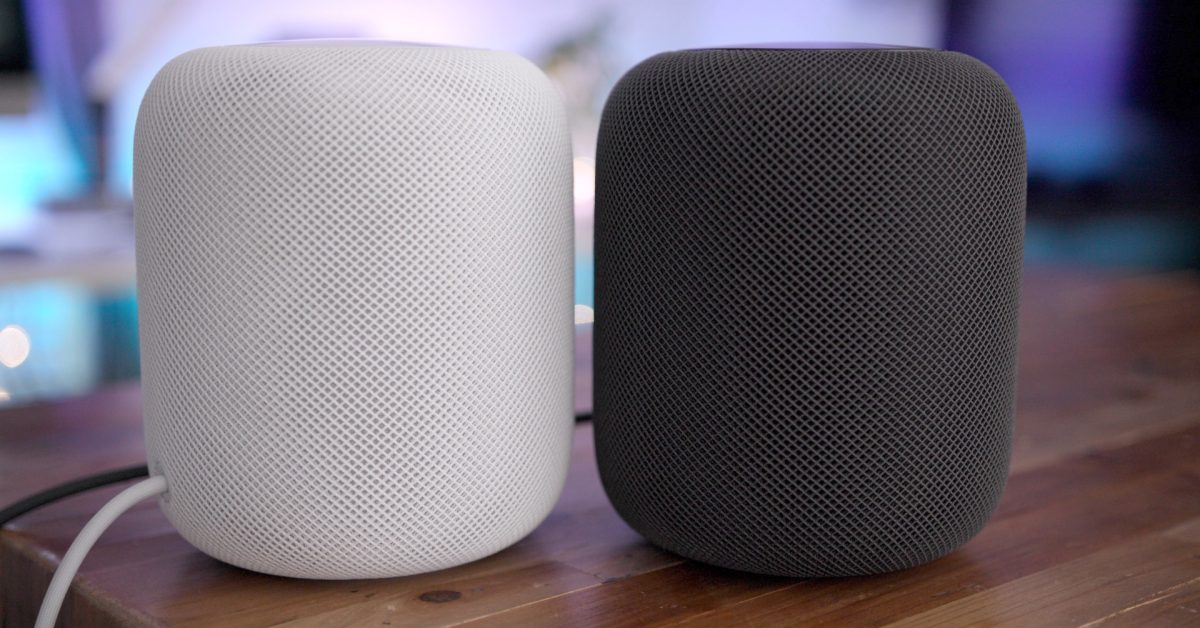
[ad_1]
Apple TV 4K جدید با پردازنده جدید ، نرخ فریم بالا HDR ، کنترل از راه دور کاملاً جدید Siri ، پشتیبانی ARC و موارد دیگر در اینجا موجود است. و یکی از ویژگی های عالی که برای کسانی که از Apple TV HD (یا جعبه های دیگر) به روز شده اند جدید خواهد بود ، گزینه تنظیم HomePod به عنوان بلندگو (های) پیش فرض در Apple TV است.
این کمی آزار دهنده است ، زیرا HomePod اصلی دیگر متوقف شده است ، اما یک HomePod یا استریو جفت پشتیبانی Dolby Atmos و قابلیت تنظیم به عنوان خروجی صوتی پیش فرض در Apple TV 4K را ارائه می دهد. HomePod mini هیچ یک از این گزینه ها را ارائه نمی دهد.
در حالی که دارندگان نسل اول Apple TV 4K می توانند از HomePod به عنوان بلندگوهای پیش فرض پاییز سال گذشته استفاده کنند ، احتمالاً مشتریانی زیادی وجود دارند که HomePod را متوقف کرده و نسل دوم Apple TV 4K را به عنوان یک نسخه برتر از Apple TV متوقف کرده اند. HD یا دستگاه دیگر
علاوه بر این ، تلویزیون جدید Apple TV 4K همچنین HDMI 2.1 را با پشتیبانی ARC / eARC ارائه می دهد تا به شما اجازه دهد از HomePod به عنوان بلندگو برای همه منابع ، نه فقط Apple TV استفاده کنید. در اینجا نحوه تنظیم همه چیز وجود دارد …
نحوه تنظیم HomePod به عنوان بلندگوهای پیش فرض در Apple TV 4K
اپل همیشه از شما نمی پرسد که آیا می خواهید HomePod را به عنوان بلندگوهای پیش فرض در مراحل اولیه تنظیم تنظیم کنید. اگر کار نمی کند:
- سر به برنامه تنظیمات در Apple TV 4K خود
- اگر در کنار آن یک نشان قرمز مشاهده کردید AirPlay و HomeKit، اگر به مرحله 3 نروید ، ابتدا به آنجا بروید و آن را تنظیم کنید
- انتخاب کنید تصویری و صوتی
- حالا انتخاب کنید خروجی صوتی پیش فرض
- اکنون بلندگوهای HomePod موجود را برای تنظیم به عنوان پیش فرض مشاهده خواهید کرد
اگر HomePod خود را مشاهده نمی کنید ، می توانید به برنامه Home در iPhone خود بروید. HomePod مورد نظر خود را انتخاب کرده و به تنظیمات آن بروید.
اطمینان حاصل کنید که اتاق HomePod همانند Apple TV شما تنظیم شده است. اگر قبلاً آن را تنظیم نکرده اید ، می توانید “ایجاد جفت استریو …” را نیز انتخاب کنید. به تنظیمات Apple TV خود برگردید و مراحل بالا را دنبال کنید.
روند اصلی اپل تی وی به این صورت است:
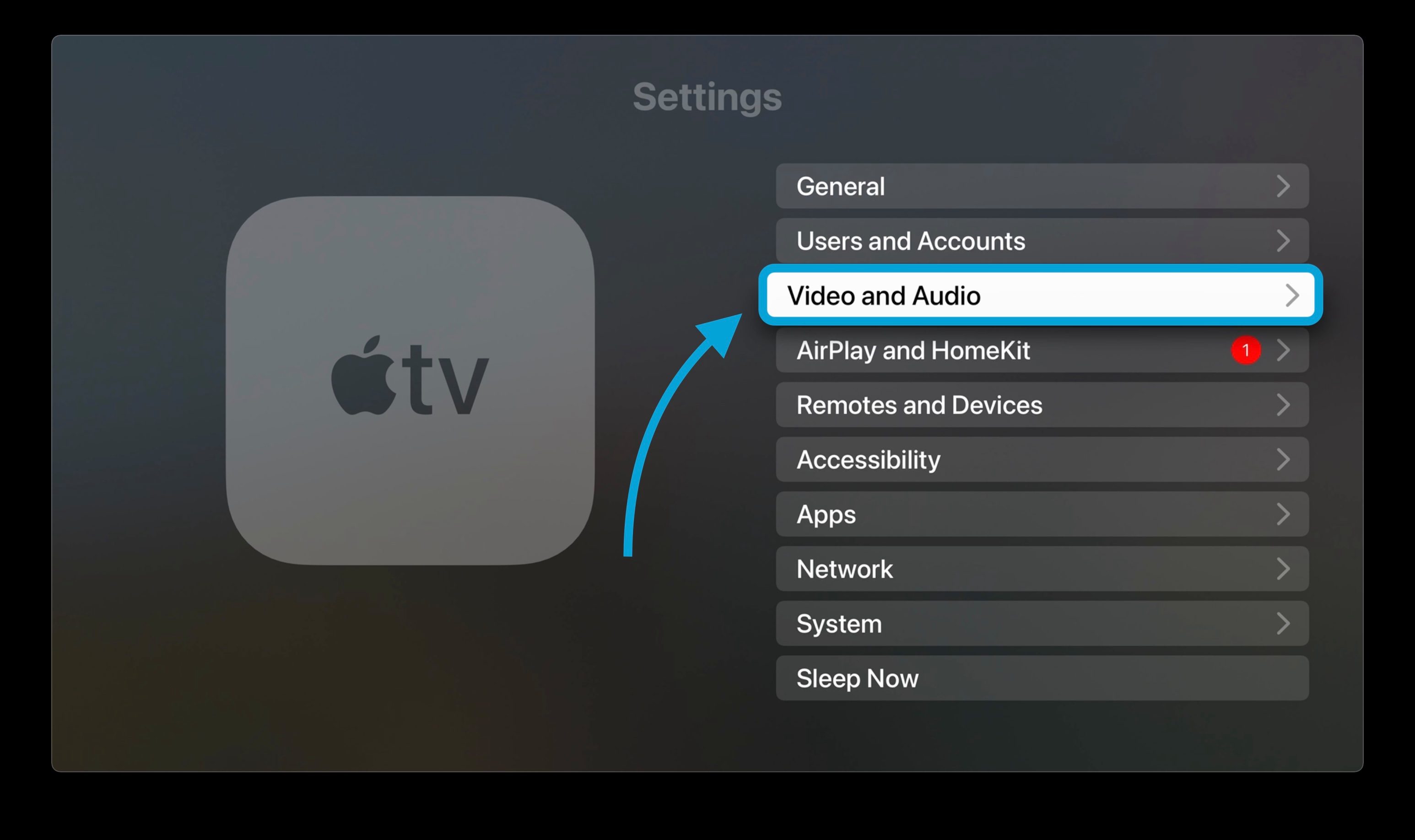
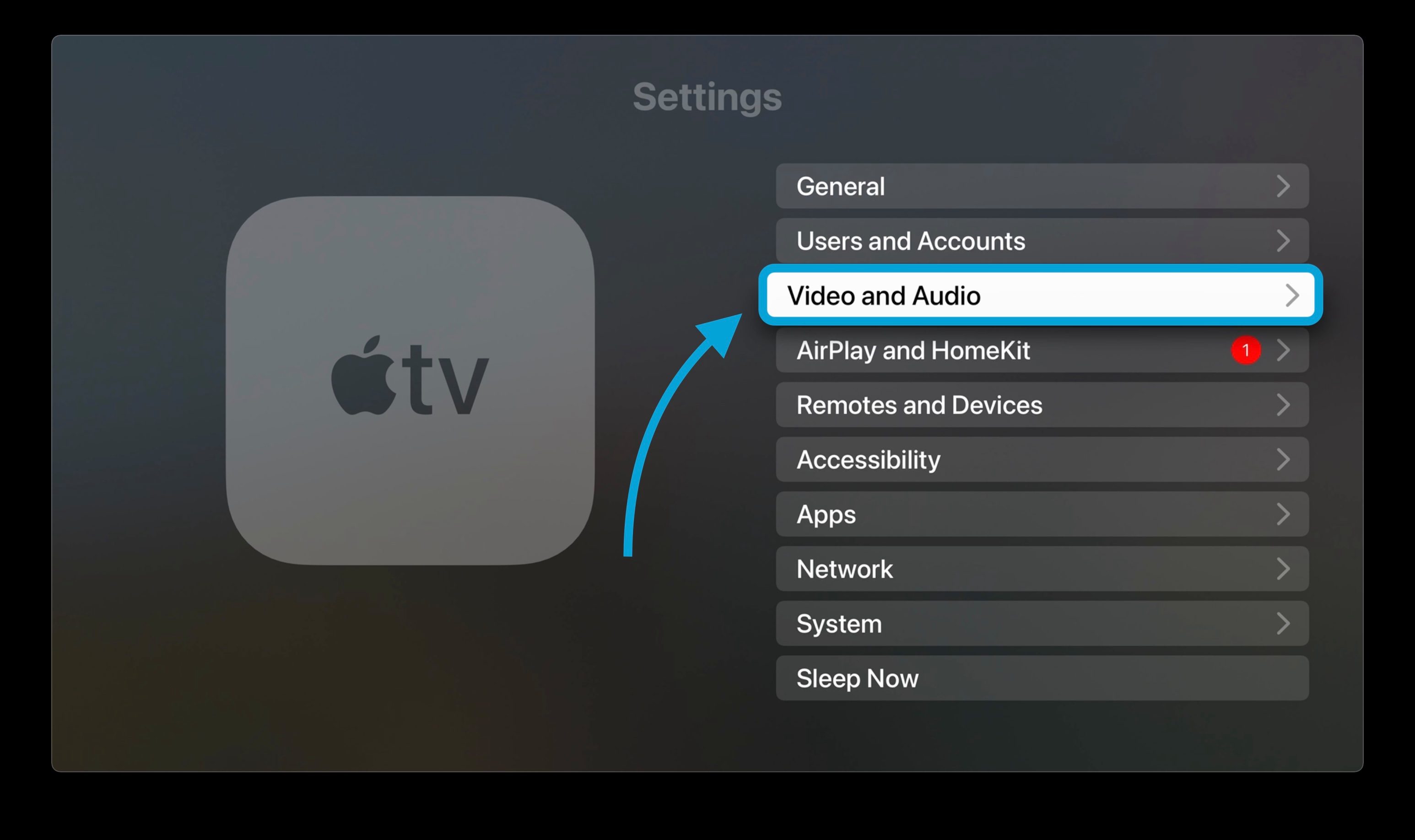
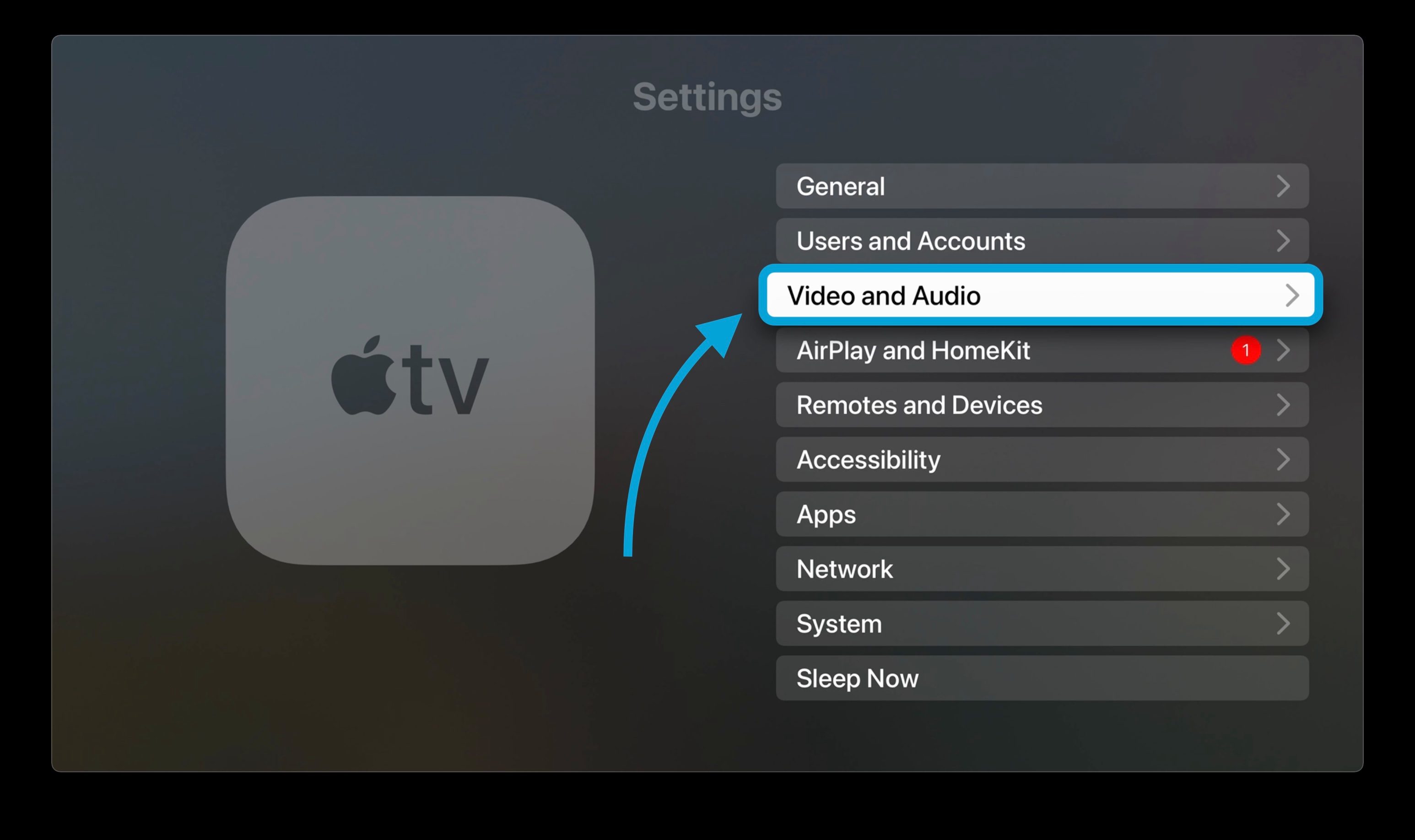
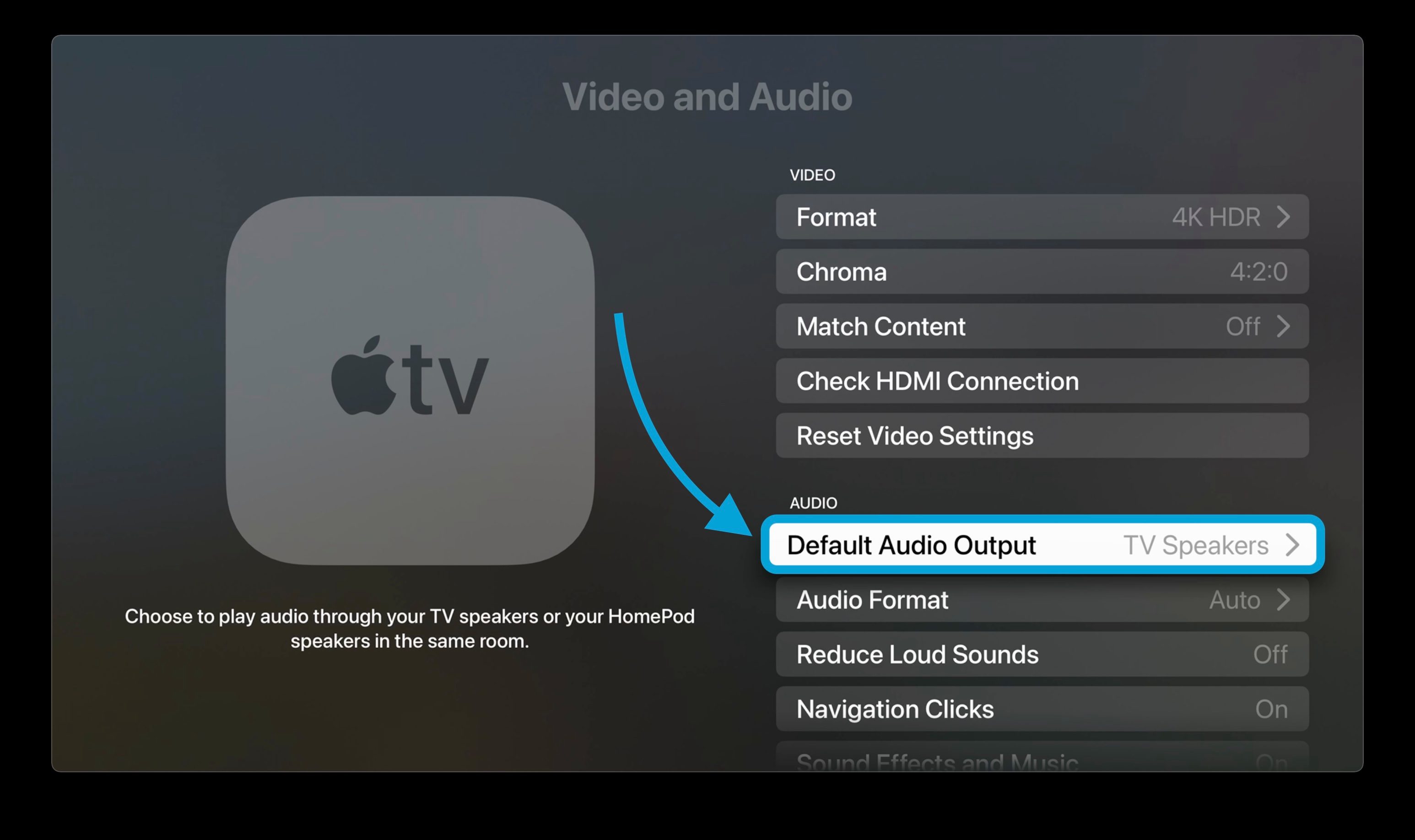
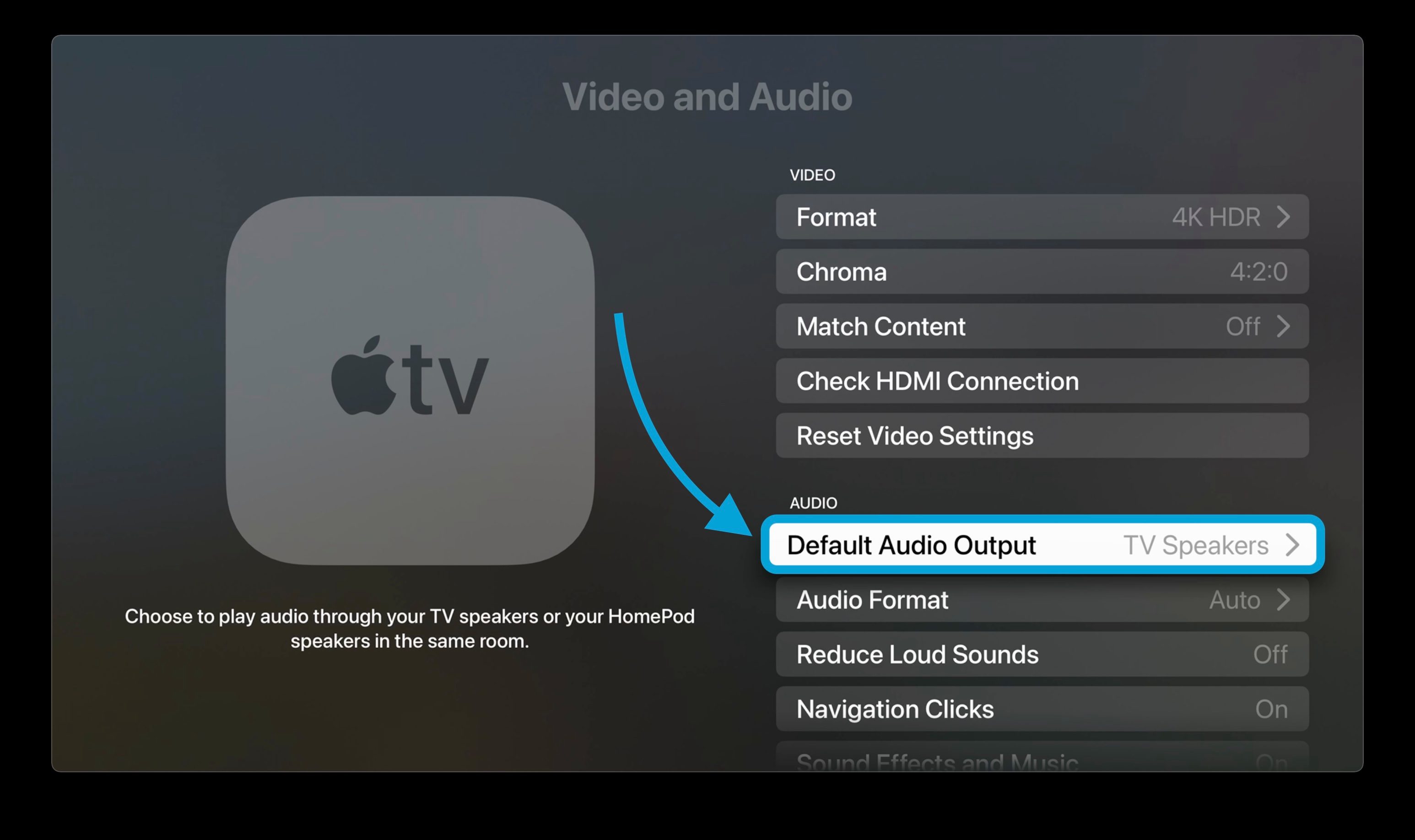
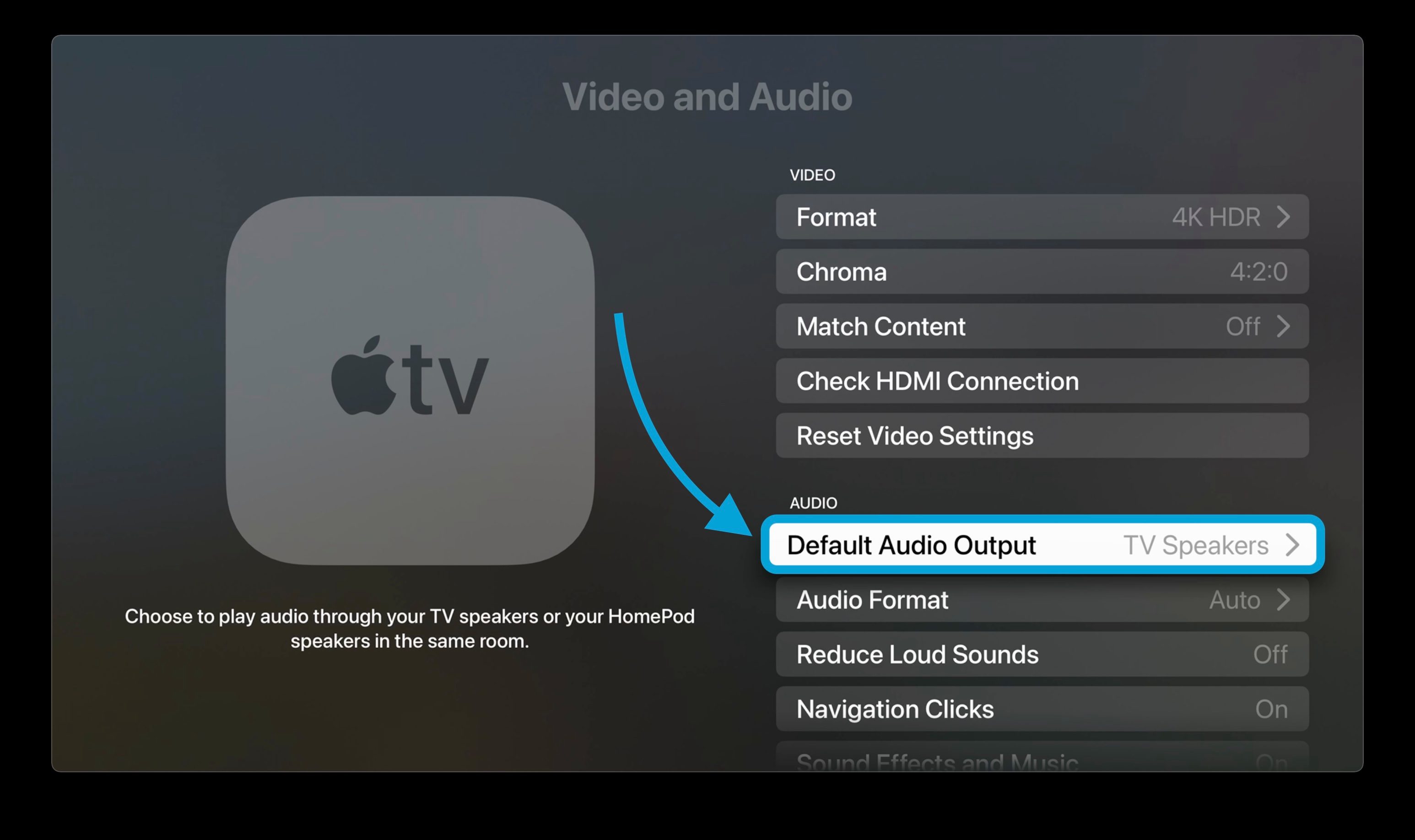
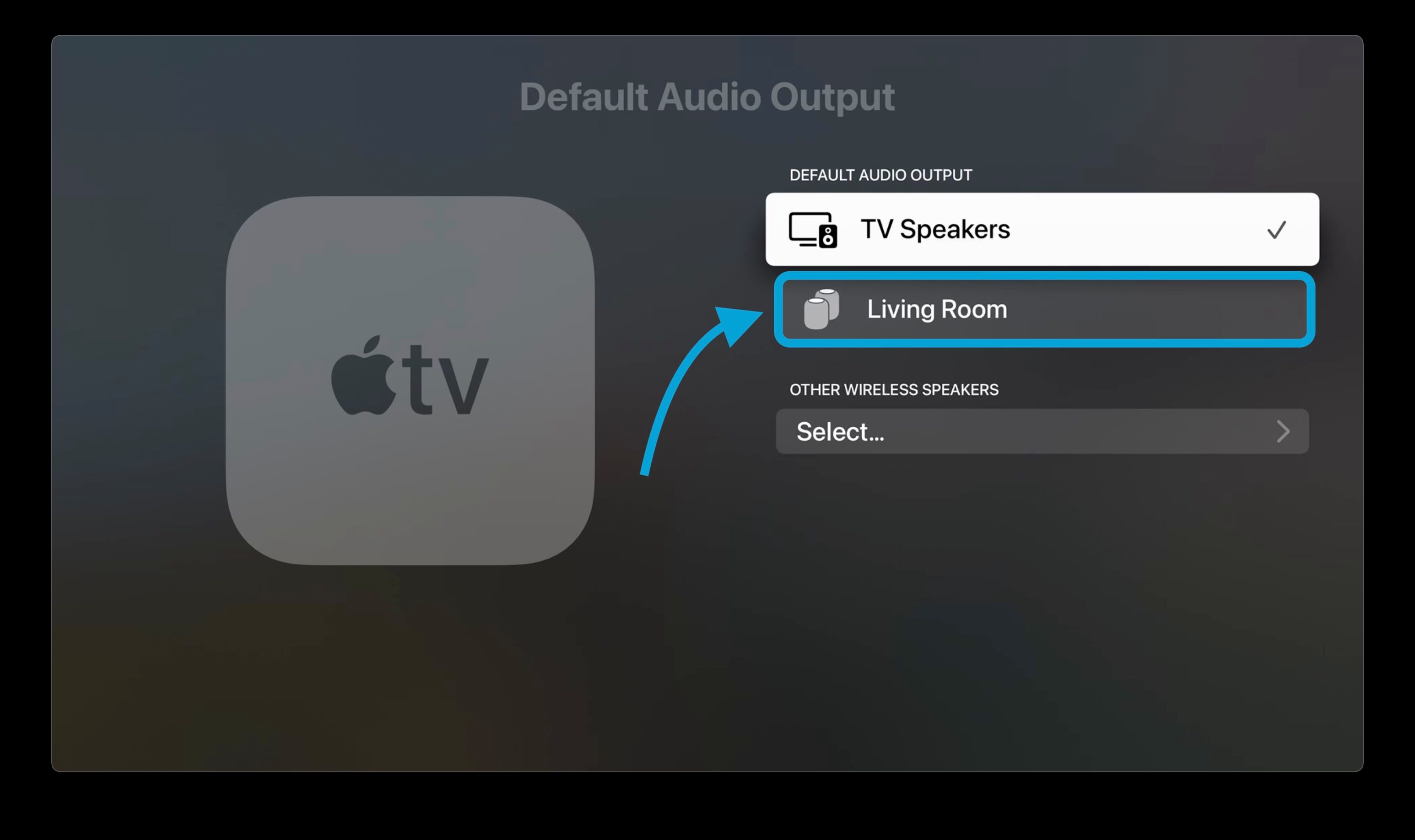
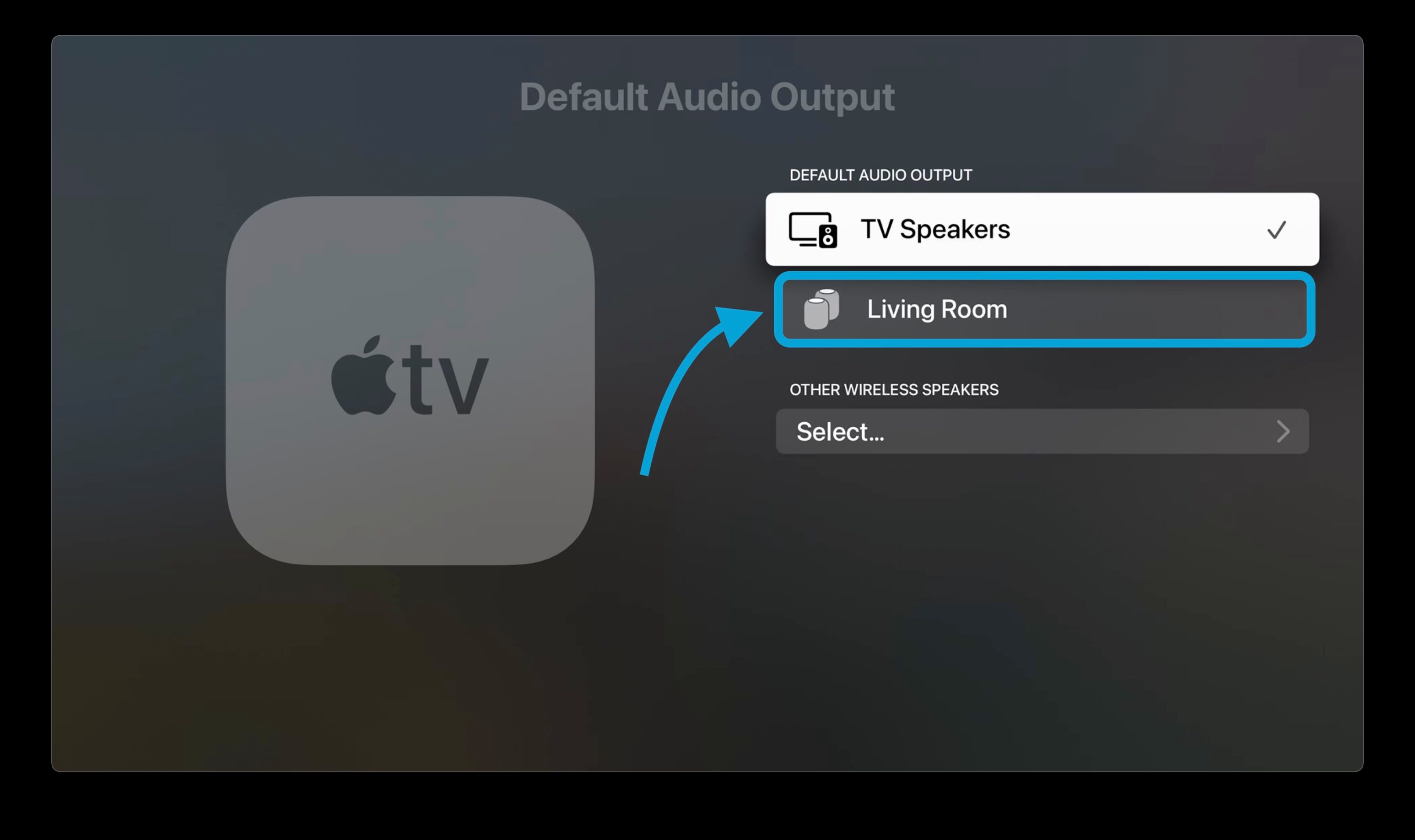
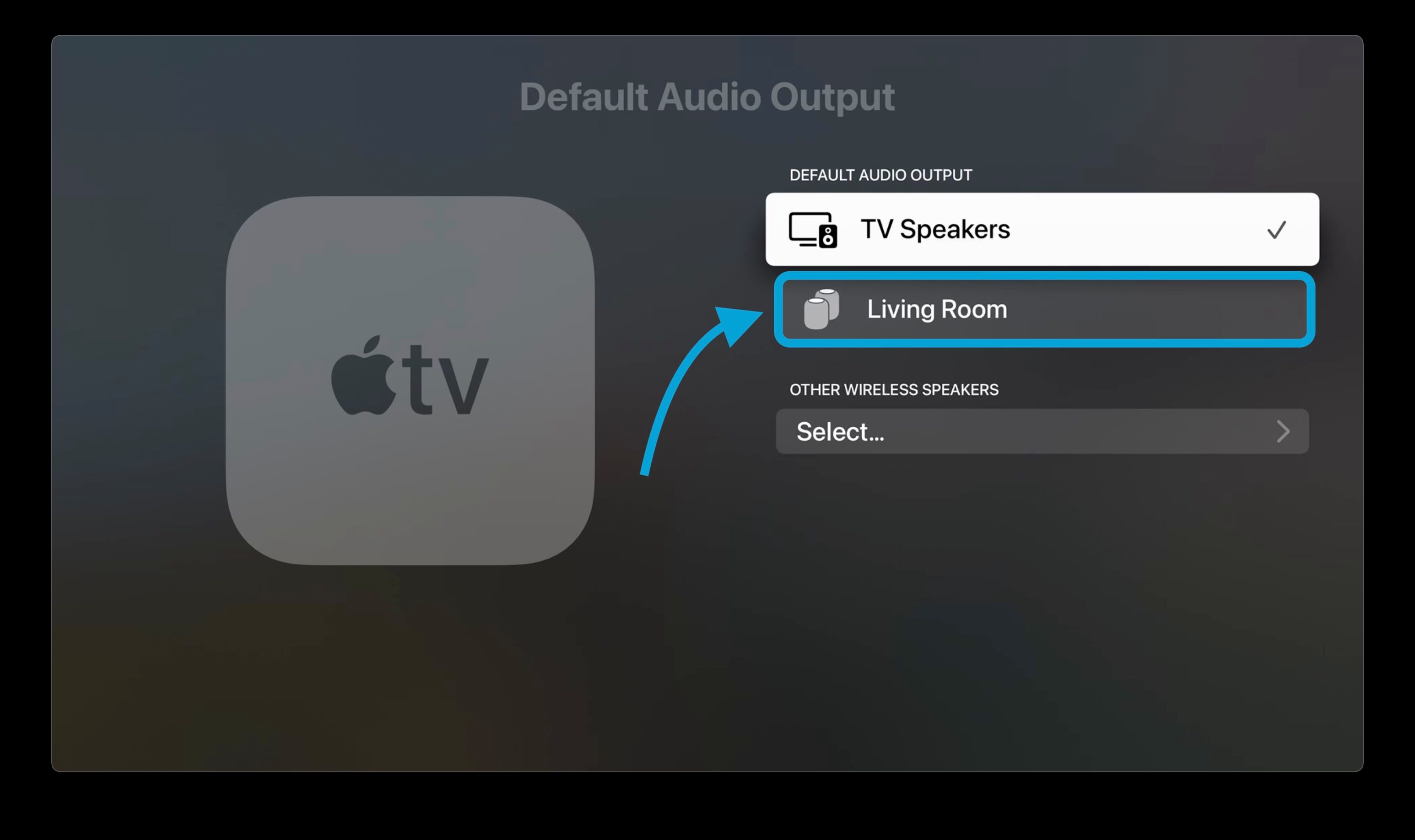
نحوه استفاده از ARC با Apple TV 4K HomePod
- درست در زیر تنظیمات پیش فرض صدا ، گزینه Audio Return Channel (ARC) را پیدا خواهید کرد.
- مطمئن شوید Apple TV شما به تلویزیون یا گیرنده شما به درگاه ARC یا eARC HDMI متصل است
- انتخاب کنید پخش صوتی تلویزیون
- کلیک باشه
- صفحه تلویزیون شما برای لحظه ای تاریک می شود و پس از آن باید آماده باشید
- پخش تلویزیونی صوتی اکنون باید به عنوان “روشن (ARC / eARC)” نمایش داده شود
- اکنون همه منابع صوتی از طریق HomePod (های) شما پخش می شوند
آموزشهای بیشتر برای 9to5Mac را بخوانید:
FTC: ما از مشارکت درآمد خودکار استفاده می کنیم. بیشتر
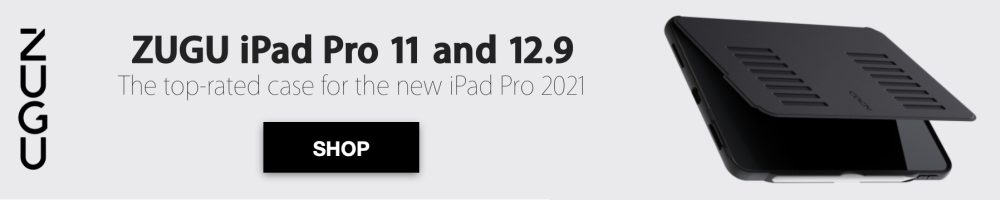
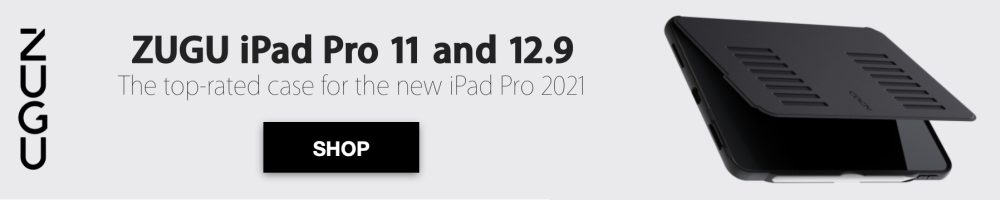
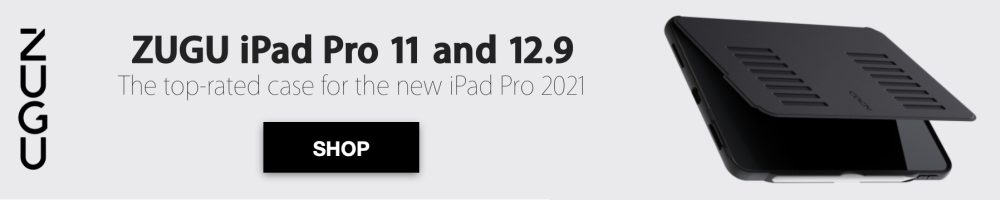
برای کسب اطلاعات بیشتر در مورد اپل به 9to5Mac در YouTube مراجعه کنید:
[ad_2]